Qué hacer si aparece 'Dropbox se ha detenido' - Soluciones eficientes
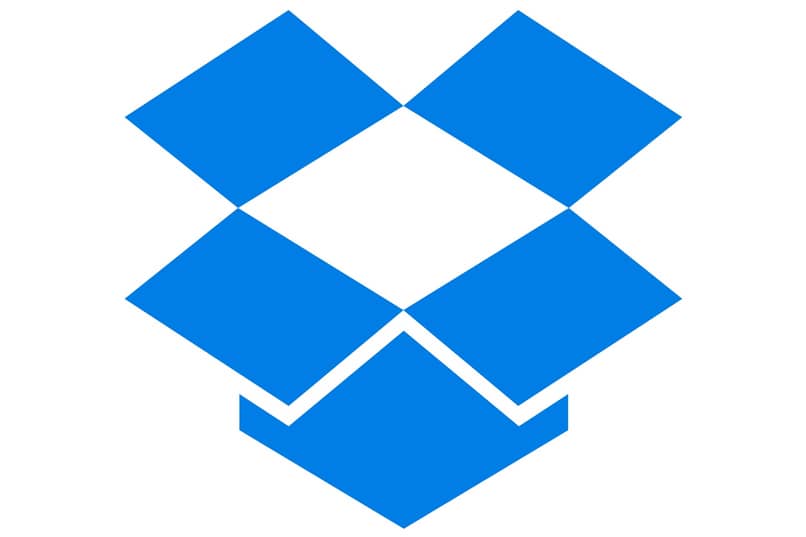
Dropbox es una de las aplicaciones que nos permite guardar todos nuestros documentos de manera segura en la nube, además lleva años logrando llegar a más usuarios que desean tener sus documentos o archivos bien organizados. Principalmente Dropbox ofrece un gran servicio y presenta una interfaz sencilla para que todos los usuarios aprendan como utilizarla.
Pero como cualquier aplicación esta también puede llegar a presentar problemas o errores, los cuales se producen por diferentes factores. Si esto llega a sucederte, es necesario conocer la manera correcta para resolverlo, es por ello que a continuación te indicaremos la manera correcta para hacerlo.
¿Cómo hago que mi carpeta de Dropbox se actualice?
Resulta claro que Dropbox es una aplicación que puedes utilizar desde la comodidad de tu celular, siendo considerada una de las mejores aplicaciones para Android, pero muchas funciones de estas suelen ser confusas de realizar.
Lo más común es que si no se actualiza un archivo y has realizado cambios recientes significa que estos no se han guardado en la aplicación. Algunas aplicaciones guardan los cambios de manera automática, pero otras no, entonces busca el archivo y asegúrate que esté guardado correctamente. Asimismo rectifica que la configuración de tu dispositivo te indique si debes actualizarlo de manera manual o no.
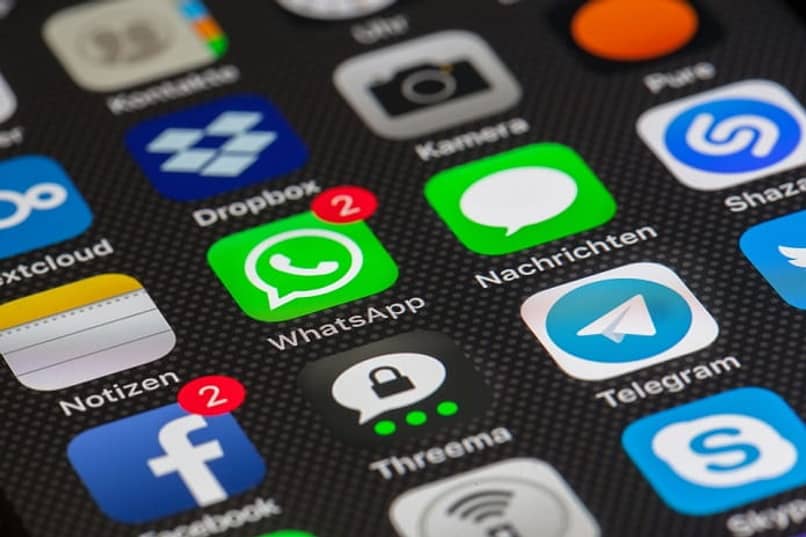
También puede solucionarse el problema asegurándote que la configuración de tu dispositivo de la hora y fecha, este sincronizado correctamente. Para ello puedes implementar diferentes métodos para que este problema no se repita nuevamente.
Errores comunes en la actualización de Dropbox
Ocurre que muchos usuarios presentan errores diferentes al actualizar Dropbox, este puede presentarse tanto en Android o iPhone, asimismo como en Windows o Mac, todos estos errores se producen independientes al dispositivo utilizado, es por ello que debe detectarse el error exacto para poder solucionarlo de la mejor forma.
¿Qué hago si Dropbox se queda sincronizando?
Esta puede llegar a demorar mucho tiempo, porque a lo mejor los archivos son demasiados grandes y pesados para la aplicación, causando que esta se quede congelada. Lo mejor es esperar a que pase un tiempo para volver a intentarlo.
También si sucede esto es porque hay diferentes archivos que no pueden sincronizarse o aportan problemas a la sincronización, entre ellos pueden ser los archivos: (desktop.ini.), (dropbox) y (thumbs.db). De igual forma los archivos que Dropbox que se encuentran marcados como violación de los derechos de autor o violaciones DMCA, es posible que te lo indique mediante un mensaje. Por ello la mejor solución es quitar estos archivos para que la sincronización se logre realizar.
¿Dropbox no se conecta a internet?
Si llegas a observar un aviso de error que indica que no es posible establecer una conexión segura o algún tipo de mensaje similar, es posible que la red de internet a la cual está conectada tenga permisos especiales o restricciones de seguridad.
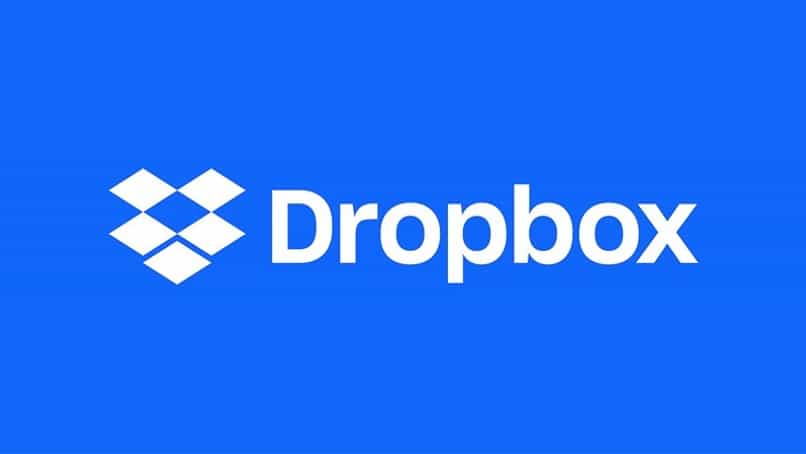
Por ejemplo si ingresas a un tipo de red corporativa, es necesario que ingreses la información del servicio Proxy, lo que debes hacer es configurar el dominó (Dropbox).
Esto también puede deberse a tu celular, comprueba que esté conectado correctamente al internet, puede llegar a ser un problema con la cobertura de tu celular o de la señal el cual tendrás que reparar
¿Qué hacer si aparece un mensaje 'se ha detenido'?
Este error no se vinculan a un mal servicio que presente la plataforma, sino que es producido por la propia aplicación de Dropbox, realmente el motivo del error es que esta posee información obsoleta que debe actualizarse.
Para poder solucionarlo solo debes dirigirte a los ‘Ajustes’ de tu celular, seguidamente a la sección de ‘Aplicaciones’ en este buscamos Dropbox, y accedemos a ella, después observaremos la información de la aplicación, en la cual aparecen varias opciones donde se debe seleccionar la que dice ‘Almacenamiento’.
En esta parte tendrás que ‘Borrar el almacenamiento’, con esto lograras resetear la aplicación. Tranquilo que al hacerlo no significa que se eliminara tu cuenta.
Las mejores soluciones a todos los errores de Dropbox
Ya que has tenido varios problemas con esta aplicación los cuales no conoces su origen exacto y realmente no conoces cuál es la mejor manera para solucionarlo.

Existen otras formas que puedes implementar que te permitirán mejorar el desarrollo de la aplicación y solucionar el error de manera rápida, porque si llevamos mucho tiempo con un problema que no sabemos resolver puede llegar a ser estresante y frustrante, es por ello que algunas de las soluciones son:
Reinicia el dispositivo
Una de las soluciones más rápidas y efectivas, igualmente simples y que todos los usuarios saben aplicar es reiniciar. Pero muchos suelen tener confusión con reiniciar o invernar el dispositivo. Para hacerlo solo dirígete al botón de apagado de tu celular o computar, en él verás que aparece la opción de ‘Reiniciar’ presiona y espera que se realice el proceso.
Desinstala y vuelve a instalar Dropbox
Otra solución útil es desinstalar para volver a instalar Dropbox. Para hacerlo, puedes dirigirte a la opción de aplicaciones de tu dispositivo y selecciona el botón que dice ‘Desinstalar’, Ahora para volver a instalarla puedes ingresar a la página oficial de Dropbox con ayuda de tu navegador para presionar el botón que dice descargar o ingresando a la tienda de aplicaciones de Windows, se busca y se presiona en instalar.
Borra la caché
Esto es muy sencillo y parecido a la opción que se explicó anteriormente, para hacerlo solo debes dirigirte a las aplicaciones y buscar Dropbox, pero en este caso en vez de borrar el almacenamiento, presionaras el botón que dice borrar caché. Al hacerlo lo más recomendable es reiniciar tu dispositivo y si lo deseas realizar una copia de seguridad.